WordPress SEO by Yoast — руководство по настройке
Опубликовано: 01.09.2018
Как вы наверняка знаете, поисковая оптимизация на практике подразумевает настройку вашего сайта таким образом, чтобы достичь наилучших показателей в выдаче из поисковиков. Правильно попав в поисковые запросы, контент поможет увеличить число новых посетителей и объем привлеченного общего трафика на сайте.
Есть разные мнения касательно того, сколько усилий и времени стоит тратить на проведение кампаний поисковой оптимизации. Единого мнения на этот счет нет. Но к счастью, у пользователей WordPress есть под рукой много плагинов, которые помогут вам в настройке вашего сайта по всем SEO-параметрам наилучшим образом. Сегодня мы поговорим о популярном плагине и дадим несколько советов по его настройке.
Смотрите также :
WordPress SEO by Yoast
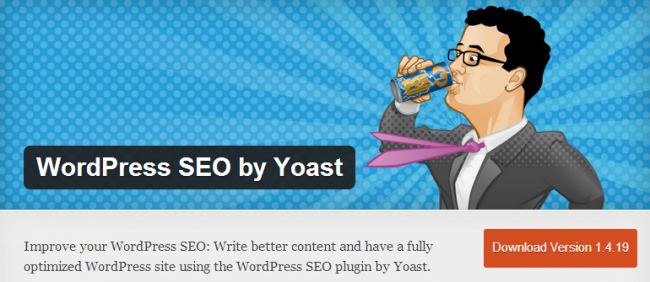
Вы можете скачать плагин из официального каталога расширений WordPress по этой ссылке .
Если вы не знаете, что такое плагины и как их устанавливать, посмотрите этот урок .
Yoast — хорошо известные разработчики среди всех, кто использует в качестве движка для своих сайтов WordPress и при этом активно работает в сфере SEO. Основал команду Joost de Valk . Посреди остальных созданных ими плагинов для сайтов на WordPress наиболее популярным стал их плагин для поисковой оптимизации. Он подобрался к отметке в 7 млн скачиваний и набрал 4,7 из 5 в оценке пользователей всех поисковых плагинов под WordPress. Плагин для установки и загрузки доступен на бесплатной основе из библиотеки WordPress.org.
Панель управления
Сразу после установки плагина в вашей панели администратора появится новый пункт под названием ‘ SEO ’. Там вы сможете открыть общие настройки плагина и перрейти к конкретным настойкам.
Наиболее важные опции собраны во вкладках Tracking и Security . При помощи трекинга вы сможете собрать информацию по использованию плагина и по тому, как сайт работает.
По безопасности также есть опция Secutiry для блогов с несколькими авторами, чтобы ваши авторы и редакторы не включали редиректы и не отключали индексирование в тех постах, где это не надо делать. Если кто-то из авторов вызываеет у вас сомнения, то поставьте отметку напротив этой записи.

Следующий блок опций связан с заголовками и мета-тегами в WordPress. Вот какие опции доступны:
Принудительное переписывание заголовков: здесь надо поставить отметку, если вы хотите, чтобы заголовки всех постов плагин заменял на префикс или заголовок вида, указанного в настройках плагина. Рекомендуем включить. Отметьте галочкой " Noindex subpages of archives ": так вложенные страницы не будут попадать в поисковую выдачу. Это поможет снизить количество дублируемого контента на вашем сайте. Также советуем использовать мета-теги для ключевых слов, их не индексирует Google, но ведь это не единственный поисковик, так что работать с ключевиками в любом случае стоит. По всему сайту также рекомендуем включить опцию " Add noodp meta robots tag ": так Google будет показывать описание вашего сайта из других источников, к примеру DMOZ. Если хотите показывать свои, а не сторонние описания, тогда снимите эту отметку. Отключите опцию " Add noydir meta robots tag sitewide ": она работает аналогично предыдущей, но только использует описание из каталогов Yahoo! для вашего сайта.Заголовки и Описание
Нужно также поставить галочку напротив " Titles and Description Clicking " во вкладке ‘ Home ’. Эти опции предназначены для работы с заголовком и описанием вашей страницы. Здесь можно указать детали и сохранять их неизменными.
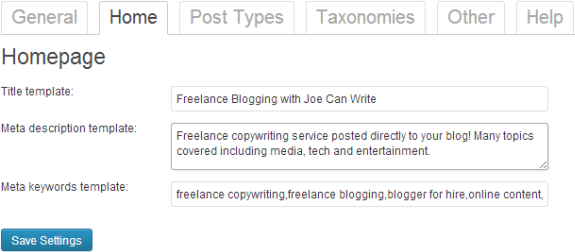
Укажите здесь заголовок и описание вашего сайта такими, какими их будут видеть пользователи в результатах поиска. При этом на длину описания накладываются следующие ограничения:
Заголовок – 70 символов Описание – 160 символовДля проверки длины описания и заголовка используйте сервис metalength.com
Если конкретная страница вашего сайта задана в качестве домашней (через Параметры → Чтение ), то пользователи будут попадать именно на нее, поэтому заголовок и описание стоит сформировать именно для нее.
SEO-подсказка : в заполнении заголовка используйте самые важные ключевые слова, причем помещайте их в начале заголовка. Дело в том, что Google больше внимания и значения уделяет стартовым словам при определении темы сайта. Неправильное описание сайта и неточный подбор ключевых слов в заголовках может снизить шансы сайта на попадание в корректную поисковую выдачу.
Как мы ранее уже упоминали, в Google больше нет повсеместного использования ключевых слов, но остальные поисковики его всё ещё используют. Так что настройте мета-теги для постов и страниц, разделив их запятой.

Делать это лучше всего по определенному универсальному шаблону. Шаблон этот имеет следующий вид:
%%title%% — для заголовка %%sitename%% — для названия сайта %%excerpt%% — для анонса записи %%sep%% — страница X из XИспользуйте эту последовательность для создания заголовков для постов.
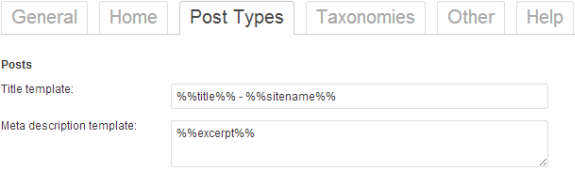
Для остальных опций не включайте ‘ noindex ’ (разве только если вы не хотите, чтобы ваш сайт попадал в результаты поиска).
Также не включайте опцию авторства , если не хотите отображать информацию об авторе поста в сниппетах Google Rich Snippets (то же касается и даты и времени публикации).
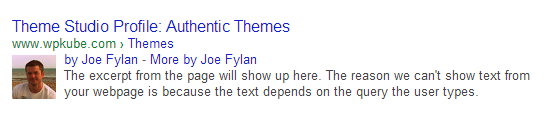
Как только настроите все посты по упомянутому выше образцу, сохраните настройки. Вкладка с таксономией относится к вашим тегам и рубрикам постов. Вы также можете создать собственную таксономию.
Избегайте и здесь дублирования контента, поэтому страницу с таксономией лучше исключить из индексирования. Для этого поставьте галочки напротив ‘ noindex, follow ’ для каждой таксономии.
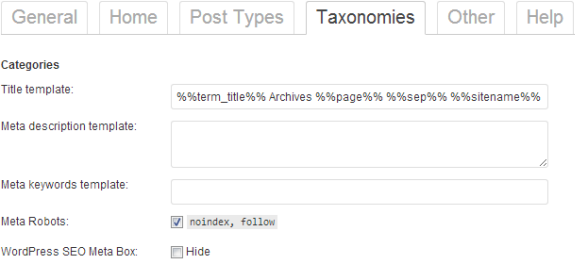
В вкладке ‘ Other ’ то же самое можно проделать и для страниц с авторским архивом.
Социальные настройки
С помощью этого плагина вы сможете связать свой сайт на основе WordPress с различными социальными сетями, такими как Facebook, Twitter и Google Plus.
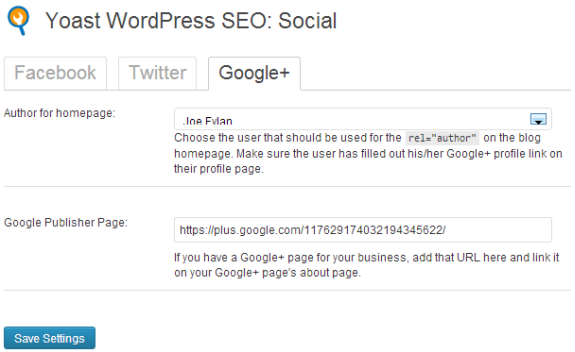
Если у вас есть профили и страницы в этих соц. сетях, тогда заполните эту информацию соответствующими ссылками и данными. Хорошо работает на поисковое ранжирование заполнение данных об авторе постов в рамках опции Google Authorship .
Постоянные ссылки
Использование постоянных ссылок подходит для создания адресов вида http://ваш-сайт.com/заголовок-поста
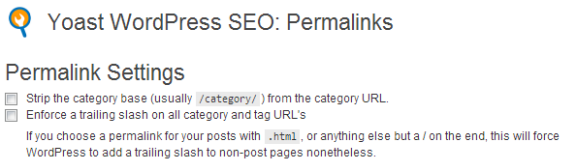
Если активировать данную опцию, то получим более короткие и удобные для прочтения ссылки вместо тех, которые по умолчанию предлагает движок. Выглядит это примерно так:
С активированной опцией: http://www.wpkube.com/theme-studio-profile-authentic-themes/ Без активированной опции: http://www.wpkube.com/ themes /theme-studio-profile-authentic-themes/Для небольших сайтов такая оптимизация ссылок подходит как нельзя лучше.
Поля редактора постов для SEO
Настоящая работа плагина Yoast WordPress SEO начинается после всех упомянутых выше настроек. После установки у вас появляется мета-бокс в редакторе записей:
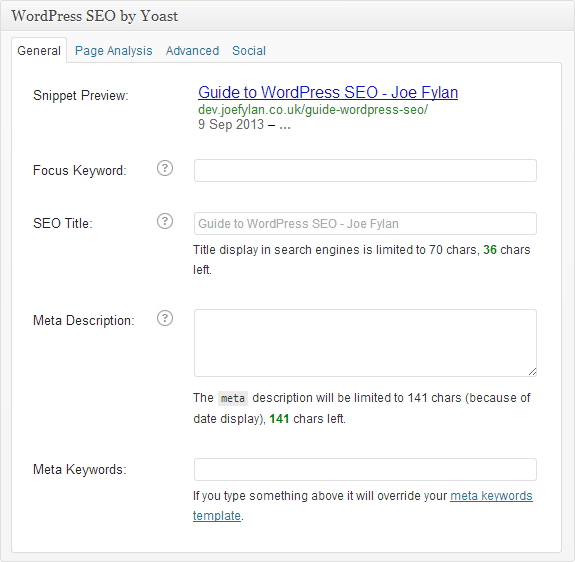
Здесь и надо вводить данные о вашем новом посте. В частности, тут можно указать заголовок для SEO, набор ключевых слов и мета-описание.
В отличие от популярных плагинов поисковой оптимизации вроде All in One SEO, в этом плагине автоматически заполняется поле SEO Title , что экономит вам время при создании новых постов. Вы можете отредактировать это авто-заполнение, если хотите дать другой заголовок или по-другому отображать пост на странице результатов поиска.
В поле Focus Keyword вы вводите самые важные ключевые слова, описывающие данный пост. Они отличаются от ключевиков meta, потому что по ним вы сможете увидеть, кто и откуда пришел в этот пост по конкретному целевому ключевому слову или словосочетанию.
После заполнения данного поля плагин подтягивает данные из Google Suggest , давая вам подсказки, что на самом деле люди вводят в поисковую строку, когда ищут релевантную тему. Это поможет вам в таргетировании страниц и постов по конкретным реально существующим поисковым запросам от людей, которых вы собираетесь привлечь на свой сайт. Плагин осуществляет быстрый анализ вашего поста и отбор таргетирования для контента по фокусному ключевику.
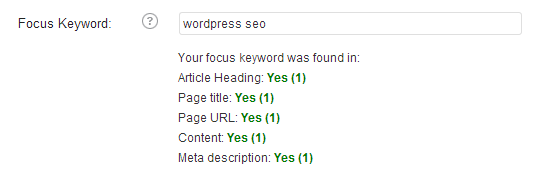
В поле Meta Description тоже можно применить авто-заполнение, основываясь на общих настройках плагина. Но в большинстве случаев вы захотите ввести собственное описание для каждого отдельно взятого поста. Помните, что эти данные отображаются в результатах поиска, потому заполняйте корректно и понятно. Хорошо составленное описание повышает число кликов от пользователей из общего списка поисковой выдачи.
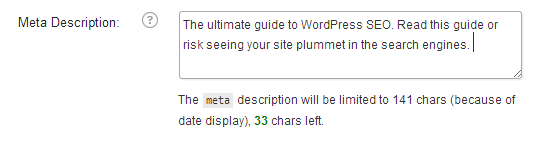
В поле Meta Keywords вы вводите набор ключевиков, которые можно применить к конкретному посту, и при этом они служат описанием представленного далее контента. Как мы уже ранее разобрались, роботы Google не используют это поле для ранжирования сайта, но вот другие поисковики вполне могут это делать. Так что игнорировать заполнение этого поля всё же не стоит.

И вот вы всё заполнили, с точки зрения поисковой оптимизации ваш пост практически готов к публикации. Правда, не ожидайте какого-то резкого скачка посещаемости или наплыва новых пользователей после установки, настройки и активации этого плагина на своем сайте. Зато с его помощью вы точно защитите свой сайт от ошибок поисковой оптимизации и от игнорирования его поисковиками.
Заключение
У плагина, о котором мы сегодня вам рассказали, есть множество тонких настроек и дополнительных возможностей для поисковой оптимизации. Он точно обеспечит вам решение всех основных задач оптимизатора и убережет ваш сайт от ошибок, неверного индексирования или неправильного составления ключевых слов и целевых запросов. Часть работы при этом автоматизирована, а часть надо будет выполнить вручную. Использование этого плагина не просто улучшит вашу поисковую выдачу, но и положительно скажется на числе сквозных и входящих кликов, а также на привлечении дополнительного трафика и новых посетителей на сайт или в блог.